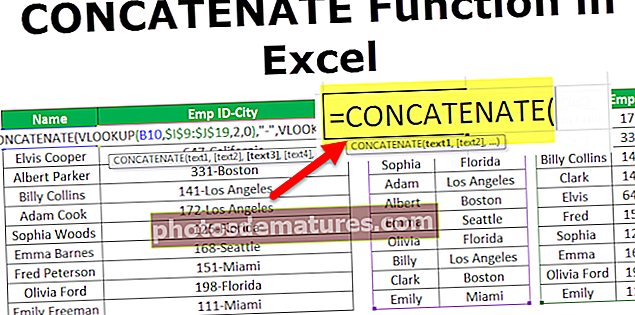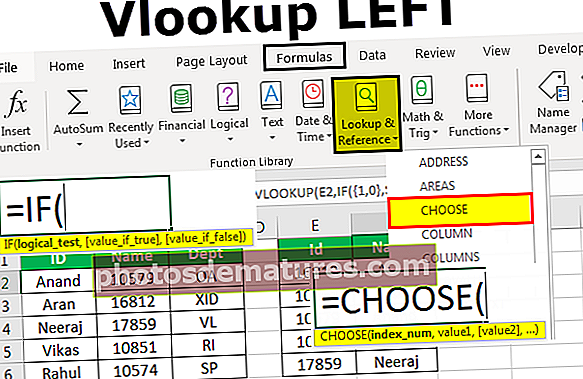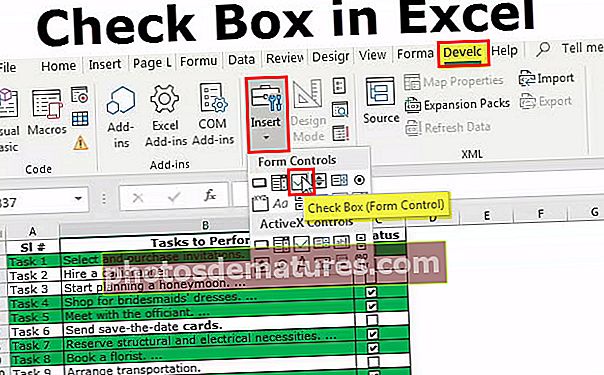ভিবিএ জয়েন | এক্সেল ভিবিএ যোগদানের কার্যক্রমে ধাপে ধাপে উদাহরণ
কনসটেনেট ফাংশন হিসাবে আমাদের ওয়ার্কশিটে যা আছে তার অনুরূপ এবং & কমান্ড যা দুটি বা আরও দুটি স্ট্রিং একসাথে যোগ দিতে ব্যবহৃত হয়, ভিবিএতে আমরা এর জন্য জোন্ড কমান্ড ব্যবহার করি, ভিবিএতে যোগ দিন আমরা একটি অ্যারের মধ্যে ডেটা উত্স গ্রহণ করি এবং যুক্তিযুক্তর অনুরূপ আমরা তাদের সাথে যোগ দিতে একটি ডিলিমিটার ব্যবহার করি।
এক্সেল ভিবিএ যোগদান করুন ফাংশন
নাম নিজেই যেমন পরামর্শ দেয়, ভিবিএ যোগদান করুন ফাংশন নির্দিষ্ট ডিলিমিটারের সাথে সাবস্ট্রিংগুলির একটি অ্যারে একসাথে যোগদানের জন্য ব্যবহৃত হয়। আমরা যদি কোনও ডিলিমিটার নির্দিষ্ট না করে থাকি, তবে এটি একটি ডিফল্ট ডিলিমিটার চরিত্র হিসাবে ‘স্পেস’ লাগে। এটি কনসটেনেট ফাংশন যেমন এক্সেলে করে ঠিক একইভাবে কাজ করে তবে আমাদের একবারে ডিলিমিটার চরিত্র নির্দিষ্ট করতে হবে তবে কনটেনেটে ফাংশনে প্রতিবার দুটি স্ট্রিংয়ের মাঝে প্রতিবারই ডিলিমিটার চরিত্র নির্দিষ্ট করতে হবে।
ফাংশনটির বাক্য গঠনটি হ'ল

আমরা দেখতে পাচ্ছি যে ফাংশনটি দুটি আর্গুমেন্ট নেয় এবং একটি স্ট্রিং দেয় returns যুক্তিগুলি হ'ল:
- সোর্সআরে: আমাদের যোগদান করতে হবে এমন সাবস্ট্রিংগুলির একটি অ্যারের উল্লেখ বা রেফারেন্স দিতে হবে।
- ডিলিমিটার: ফলস্বরূপ স্ট্রিং তৈরি করার সময় ডিলিমিটার প্রতিটি সাবস্ট্রিংগুলিকে পৃথক করতে ব্যবহৃত হয়। যেহেতু এটি একটি .চ্ছিক যুক্তি, আমরা যদি এটি বাদ দিই তবে ডিলিমিটারটি একটি স্থান হিসাবে সেট করা থাকে ""।
ভিবিএ স্প্লিট ফাংশনটি ভিবিএ জয়েন্ট ফাংশনের একটি বিপরীত ফাংশন function
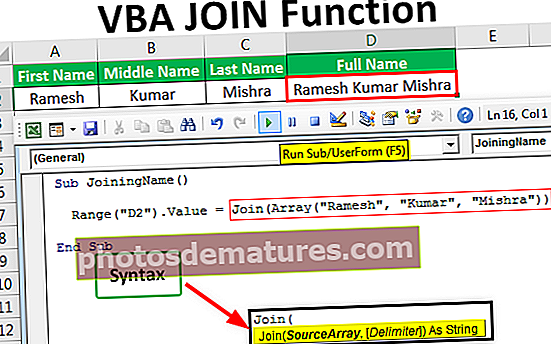
ভিবিএ যোগদানের উদাহরণসমূহ ction
নীচে এক্সেল ভিবিএতে যোগদানের ফাংশনের উদাহরণ রয়েছে।
আপনি এই ভিবিএ জয়েন ফাংশন এক্সেল টেম্পলেটটি এখানে ডাউনলোড করতে পারেন - ভিবিএ ফাংশন এক্সেল টেম্পলেট যোগদান করুনভিবিএ যোগদান - উদাহরণ # 1
মনে করুন, আমরা প্রথম (রমেশ), মধ্য (কুমার), এবং পদবি (মিশ্র) যোগ দিতে চাই।

পদক্ষেপগুলি হবে:
- প্রথমত, আমাদের ভিজ্যুয়াল বেসিক সম্পাদক খুলতে হবে। আমরা ‘বিকাশকারী’ ট্যাব এক্সেলের অধীনে ‘কোড’ গ্রুপে ‘ভিজ্যুয়াল বেসিক’ কমান্ডটি ক্লিক করে এটি করতে পারি বা আমরা এক্সেল শর্টকাট কীটি ব্যবহার করতে পারি Alt + F11.

- একটি "শীট 1" -তে ডান-ক্লিক করে এবং প্রাসঙ্গিক মেনু থেকে 'sertোকান' কমান্ডটি চয়ন করে মডিউলটি সন্নিবেশ করুন এবং তারপরে প্রবেশের জন্য 'মডিউল' নির্বাচন করুন choose

- ‘জয়েনিং নেম’ নামে একটি সাবরুটিন তৈরি করুন।
কোড:
সাব জয়েনিং নাম () শেষ সাব

- JOIN ফাংশনটি নীচে ব্যবহার করুন
কোড:
সাব জয়ডিংনেম () ব্যাপ্তি ("ডি 2")। মান = যোগদান (অ্যারে ("রমেশ", "কুমার", "মিশ্র")) শেষ সাব 
আমরা দেখতে পাচ্ছি যে আমরা জোয়ার ফাংশনটিতে সোর্সআরাই সরবরাহ করতে আরআরএ ফাংশনটি ব্যবহার করেছি এবং ডিলিমিটার চরিত্রটি নির্দিষ্ট করতে এড়িয়ে গেছি যাতে ‘স্পেস’ ডিফল্ট অক্ষর হয়। যখন আমরা F5 কী বা ম্যানুয়ালি ব্যবহার করে এই কোডটি কার্যকর করি তখন JOIN ফাংশনের প্রক্রিয়াযুক্ত মানটি সেল ডি 2 তে লেখা হবে।

ভিবিএ যোগদান - উদাহরণ # 2
মনে করুন, আমরা কেবলমাত্র সেই আইটেমটির বিক্রয় যুক্ত আইটেমের নাম সহ বিভিন্ন এক্সেল ফাইল তৈরি করতে চাই।

- শর্টকাট কী Alt + F11 ব্যবহার করে ভিজ্যুয়াল বেসিক সম্পাদকটি খুলুন।
- প্রাসঙ্গিক মেনুটি খুলতে ‘পত্রক 1’ (উদাহরণ 2) ’শীটটিতে ডান ক্লিক করুন এবং ভিবিএ প্রকল্পে একটি ভিবিএ‘ মডিউল ’সন্নিবেশ করতে‘ সন্নিবেশ ’এ ক্লিক করুন।

- ‘ক্রিয়েটিআইটেমসোল্ডফাইলস’ নামে একটি সাবরুটিন সংজ্ঞা দিন।
কোড:
সাব ক্রিয়েটিমসটোল্ডস ফাইলস () শেষ সাব

- সরঞ্জাম মেনু -> তথ্যসূত্র… কমান্ড ব্যবহার করে আমাদের ‘মাইক্রোসফ্ট স্ক্রিপ্টিং রানটাইম’ অবজেক্ট লাইব্রেরির একটি রেফারেন্স সেট করতে হবে, কারণ আমরা কিছু কোড (অবজেক্ট) ব্যবহার করব, যা যদি আমরা এই অবজেক্ট লাইব্রেরি অন্তর্ভুক্ত না করি তবে কাজ করবে না।


- এখন আমরা সমস্ত ভেরিয়েবল ঘোষণা করব।
কোড:
এফএসওকে নতুন স্ক্রিপ্টিং হিসাবে ফিম করুন F ফাইলসিসটেমবজেক্ট

উপরের এফএসও ভেরিয়েবলটি ভিবিএ ফাইলসিস্টেমবজেক্টে অ্যাক্সেস দেয়। বাঁধাইয়ের পরে, আমরা বিল্ডপ্যাথ, কপিরফিল, ক্রিয়েটেক্সটফিল ইত্যাদি জাতীয় ফাংশন ব্যবহার করতে পারি
- পরবর্তী বিবৃতিটি একটি পাঠ্যপ্রবাহ বস্তু তৈরি করে। টেক্সটস্ট্রিম অবজেক্টের মাধ্যমে আমরা পড়তে পারি বা মূল ফাইলটিতে সংযোজন করতে পারি।
কোড:
ডিএম এফএসওকে নতুন স্ক্রিপ্টিং হিসাবে ফাইলসিসটেমবজেক্ট ডিম্প টি স্ক্রিপ্টিং হিসাবে। পাঠ্যসূচী

- আমরা আরও ভেরিয়েবল ঘোষণা করব। 'r' হ'ল রেঞ্জটি সারি রাখার জন্য, 'fs' চূড়ান্ত যোগদানের স্ট্রিং সংরক্ষণের জন্য, 'কলাম' পরিসরে সংখ্যা কলাম সংরক্ষণ করার জন্য, 'ফোলপথ' ফোল্ডারের পাথ সংরক্ষণ করার জন্য যাতে আমরা ফাইলগুলি সংরক্ষণ করতে পারি এই নামগুলির সাথে একটি ফাইল তৈরি করতে বিভিন্ন আইটেমের নাম সংরক্ষণ করার জন্য ফোল্ডারে এবং 'আইটেম_সোল্ড' in
কোড:
Dim r Asge Dim Fs String Dim Cols As String Dim Cols as Integer Dim FolPath String হিসাবে Dim Items_Sold স্ট্রিং হিসাবে

- পরিসরে মোট কলামগুলির সংখ্যা গণনা করতে, আমরা নীচের বিবৃতিটি সংজ্ঞায়িত করব।
কোড:
কলস = ব্যাপ্তি ("এ 1") Current বর্তমানের বিভাগ Col কলামগুলি ount হিসাব
এই বিবৃতিটি প্রথমে ঘর এ 1 এর জন্য বর্তমান অঞ্চলটি নির্বাচন করবে এবং তারপরে বর্তমান অঞ্চলে মোট কলামগুলির সংখ্যা গণনা করবে।
- আমরা ভেরিয়েবলটি ‘ফলপথ’ ভিবিএ এনভিরন ফাংশন এবং কনক্যাটেনেশন অপারেটর ব্যবহার করে একটি পথ নির্ধারণের জন্য নিম্নলিখিত বিবৃতিগুলি লিখব।
কোড:
ফলপ্যাথ = এনভায়রনমেন্ট ("ইউজারপ্রোফিল") এবং "\ ডেস্কটপ \ আইটেম_সোল্ড" যদি FSO.FolderExists (ফলপথ) না হয় তবে FSO.CreateFolder ফলপথ
দ্বিতীয় বিবৃতিটি ফোল্ডারটি তৈরি করবে যদি একই স্থানে ফোল্ডারটি উপস্থিত না থাকে।
- এই কোডটি বি কলামের মান একের পর এক ‘আইটেমস সোল্ড’ এ অর্পণ করবে আমরা বর্তমানে নির্বাচিত ঘরটি কলাম এ থাকায় বি কলামে ঘরের রেফারেন্স পেতে আমরা ‘অফসেট ফাংশন’ ব্যবহার করেছি।
কোড:
আইটেম_সোল্ড = আর.অফসেট (0, 1)। মূল্য

- নিম্নলিখিত সীমান্তযুক্ত বিবৃতিটি অ্যাডেন্ডিং মোডে একের পর এক ‘আইটেম_সোল্ড’ ভেরিয়েবলের মধ্যে সংরক্ষিত নামের ফাইলগুলি খুলবে (নতুন মানগুলি সর্বশেষে সংযোজন করা হবে)।
কোড:
Ts = FSO.OpenTextFile সেট করুন (ফলপথ & "\" & আইটেম_সোল্ড এবং "। Xls", ফরেনডিং, ট্রু)

এক্সেল ফাইলগুলির ফাইলের নাম তৈরি করতে আমরা ভেরিয়েবলগুলি 'ফলপথ' এবং 'আইটেমস সেল্ড' এবং স্ট্যাটিক মানগুলি ("\" এবং ".xls") সহ কনটকেট অপারেটর ব্যবহার করেছি।
- আমাদের মনে রাখা দরকার যে ভিবিএ যোগ ফাংশনটি সোর্সআরে হিসাবে একমাত্র মাত্রিক অ্যারে নেয় সারিগুলিকে এক-মাত্রিক অ্যারেতে রূপান্তর করতে, আমাদের অ্যাপ্লিকেশন। ট্রান্সপোজ পদ্ধতিটি দু'বার ব্যবহার করতে হবে।
কোড:
fs = যোগদান (অ্যাপ্লিকেশন। ট্রান্সপোজ (অ্যাপ্লিকেশন। ট্রান্সপোজ (আর। রিসাইজ (1, কলস)। মূল্য)), ভিবিটিব)

আমরা ব্যাপ্তি অবজেক্টের আকার পরিবর্তন পদ্ধতিটি ব্যাপ্তিটির কয়েকটি কলামের প্রস্থের আকারকে পুনরায় আকার দিতে ব্যবহার করেছি।
ডিলিমিটার হিসাবে, আমরা ‘vbTab’ কীওয়ার্ড ব্যবহার করেছি যাতে মানগুলি বিভিন্ন কক্ষে পূরণ করা যায়।
- যেহেতু আমরা JOIN ফাংশনটির প্রসেসড ভ্যালুটি 'fs' ভেরিয়েবলের মধ্যে সংরক্ষণ করেছি, আমরা ভিএসএর নতুন রেখায় fs এর মানগুলি লিখব, আমাদের মূল ফাইলের সারি নম্বর 2 থেকে শেষ সারিতে তৈরি করা এক্সেল ফাইলগুলি (আমাদের ক্ষেত্রে এটি) 350 তম সারিতে)।

- লুপটি শেষ করার আগে, আমরা খোলা ফাইলটি বন্ধ করব। কোডটি স্ক্রিনশটে প্রদর্শিত হবে।

আমরা এখন পুরো কোড লিখেছি।
কোড:
সাব ক্রিয়েটআইটেমসোল্ডফিলস () নতুন স্ক্রিপ্টিং হিসাবে ফিমসএসএসআইআইএসএসআইপিএসএসআইপিএস স্ট্রিমিং ডিম এস এস স্ট্রিং ডিম কলস স্ট্রিং ডিম আইটেমসোল্ড স্ট্রিং ডিম আইটেমস সেল্ড স্ট্রিং কলস = রেঞ্জ ("এ 1") কলাম হিসাবে। FolPath = এনভায়রনমেন্ট ("ব্যবহারকারীর প্রোফাইলে") এবং "\ ডেস্কটপ \ আইটেম_সোল্ড" FSO.FolderExists না হলে (ফলপথ) তারপরে FSO.CreateFolder FolPath প্রতিটি r এর জন্য ("A2", রেঞ্জ ("A1") শেষ করুন (xlDown) ) আইটেম_সোল্ড = আর.অফসেট (0, 1) । পুনরায় আকার দিন (1, কলস)। ভ্যালু)), vbTab) ts.WritLine fs ts.Csese পরবর্তী r শেষ উপ কোডটি সম্পাদন করতে, আমরা তখন F5 চাপবো, আমরা দেখতে পাচ্ছি যে ডেস্কটপে ভিবিএ কোডের সাহায্যে ‘আইটেমসোল্ডস’ নামের একটি ফোল্ডার তৈরি করা হয়েছে।

ফোল্ডারে আইটেমের নাম সহ created টি অনন্য ফাইল তৈরি করা হয়েছে এবং আমরা কেবলমাত্র ফাইলগুলিতে সেই নির্দিষ্ট আইটেমটির বিশদ জানতে পারি।

ল্যাপটপ.এক্সলস

ভিবিএ জয়েন ফাংশন সম্পর্কে মনে রাখার বিষয়গুলি
- দ্য সোর্সআরে অবশ্যই এক-মাত্রিক অ্যারে হওয়া উচিত। আমরা একটি পৃথক কক্ষকে উল্লেখ করতে পারি না, কারণ এটি একাধিক বহুমাত্রিক অ্যারে তৈরি করবে।
- যদি আমরা একটি শূন্য দৈর্ঘ্যের স্ট্রিং ("") একটি ডিলিমিটার হিসাবে নির্দিষ্ট করি তবে অ্যারেতে সমস্ত আইটেম কোনও ডিলিমিটার ছাড়াই সংযুক্ত করা হয়।